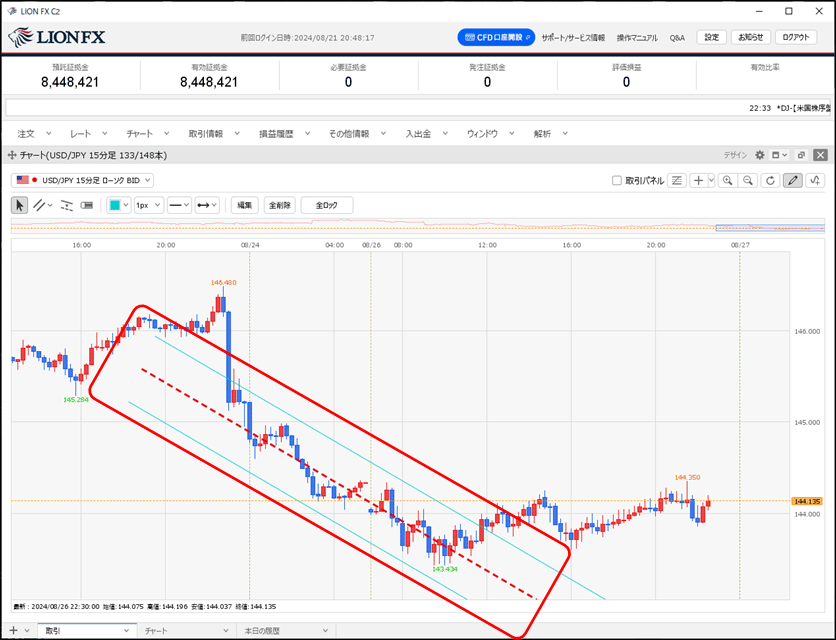平行チャネルにミドルラインを表示したい
1. 描画した平行チャネルにミドルラインを表示する場合は、チャート画面右上の をクリックします。
をクリックします。
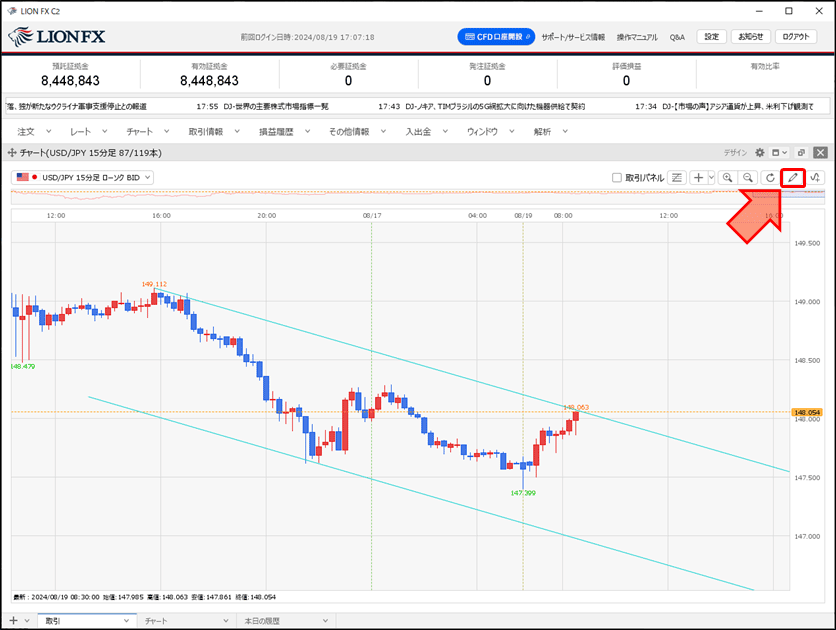
2. トレンドラインツールが表示されます。【編集】ボタンをクリックします。
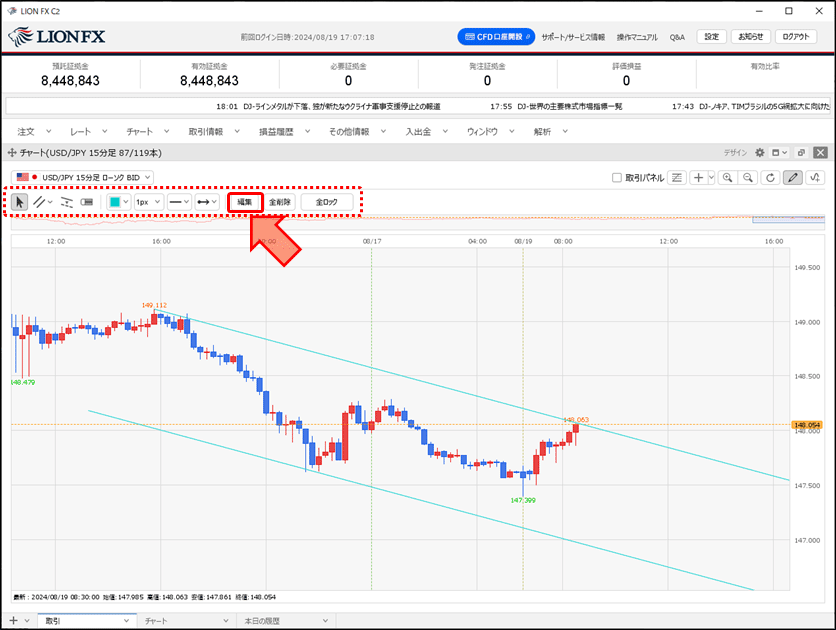
3. 編集画面が表示されます。
ミドルラインを表示したい「平行チャネル」の行にカーソルを合わせ【編集】ボタンをクリックします。
ミドルラインを表示したい「平行チャネル」の行にカーソルを合わせ【編集】ボタンをクリックします。
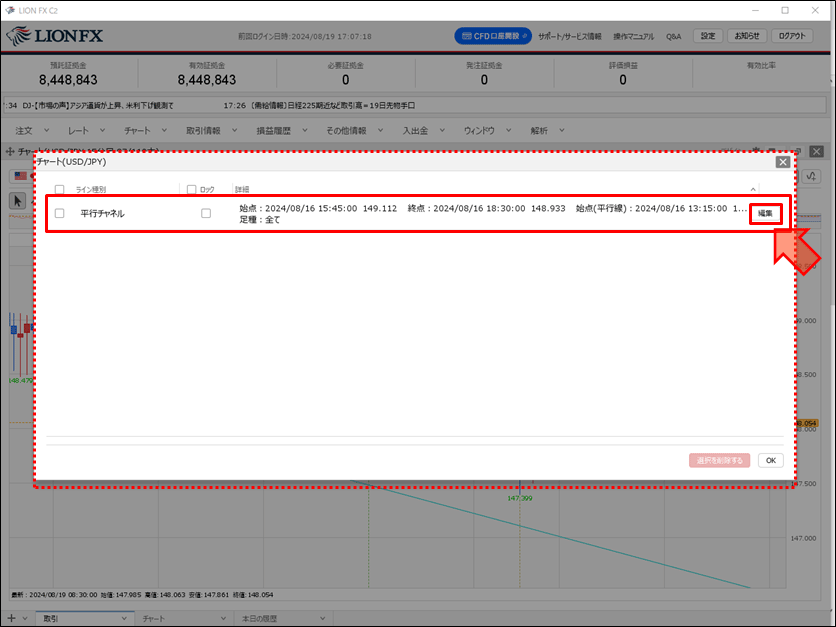
4. 詳細設定画面が表示されます。【ミドルライン】の「表示」を選択します。
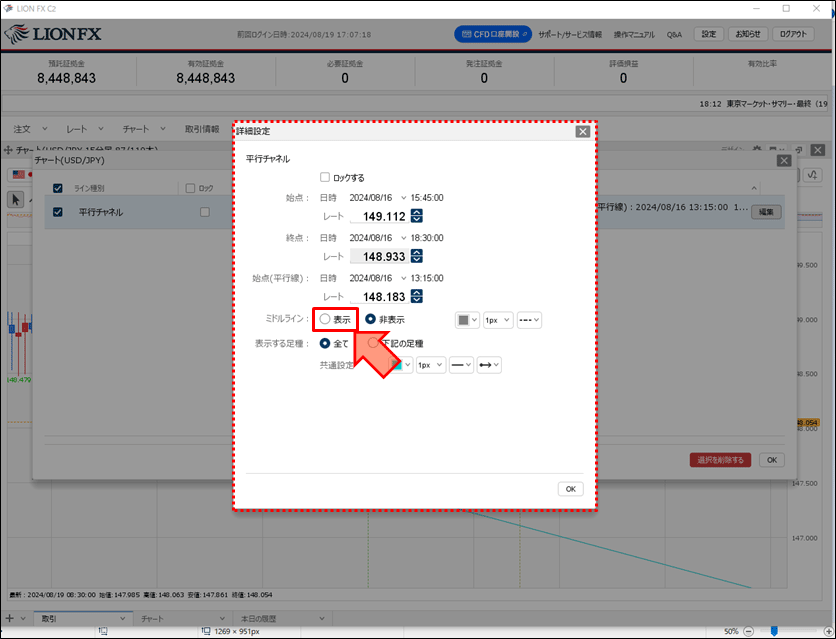
5. ミドルラインの線の色、太さ、種類を設定し,【OK】ボタンをクリックします。
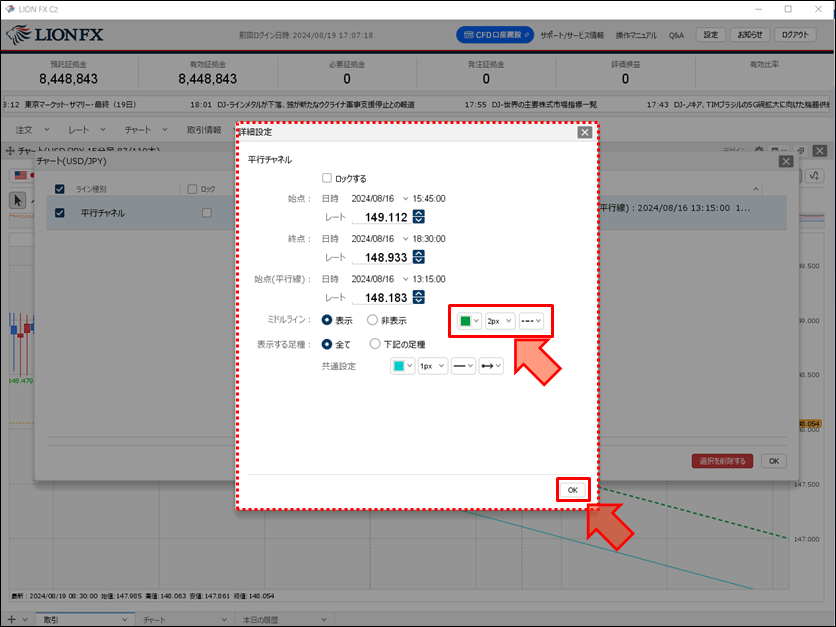
6. 平行チャネルにミドルラインが表示されました。
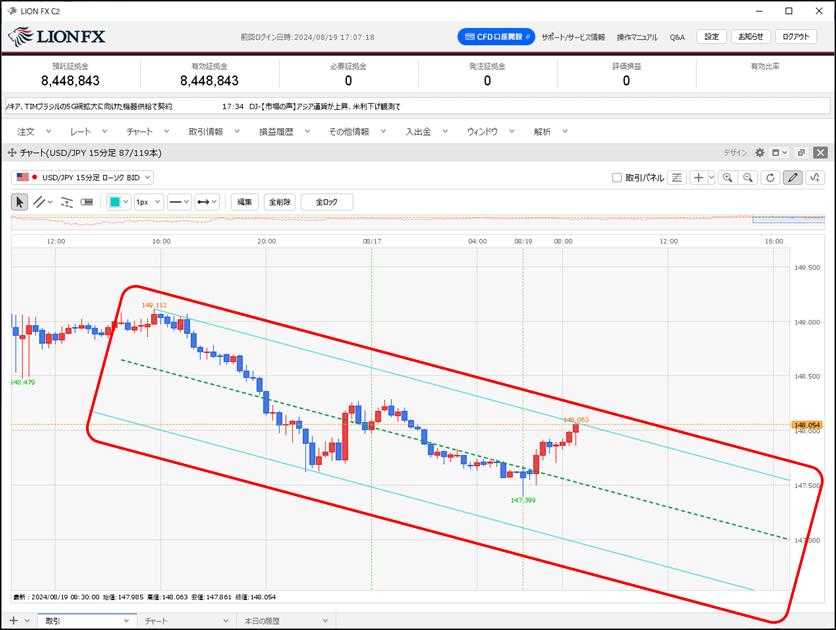
7. 事前にミドルラインを表示するように設定しておくこともできます。
取引画面右上【設定】→【トレンドライン表示設定】をクリックします。
取引画面右上【設定】→【トレンドライン表示設定】をクリックします。
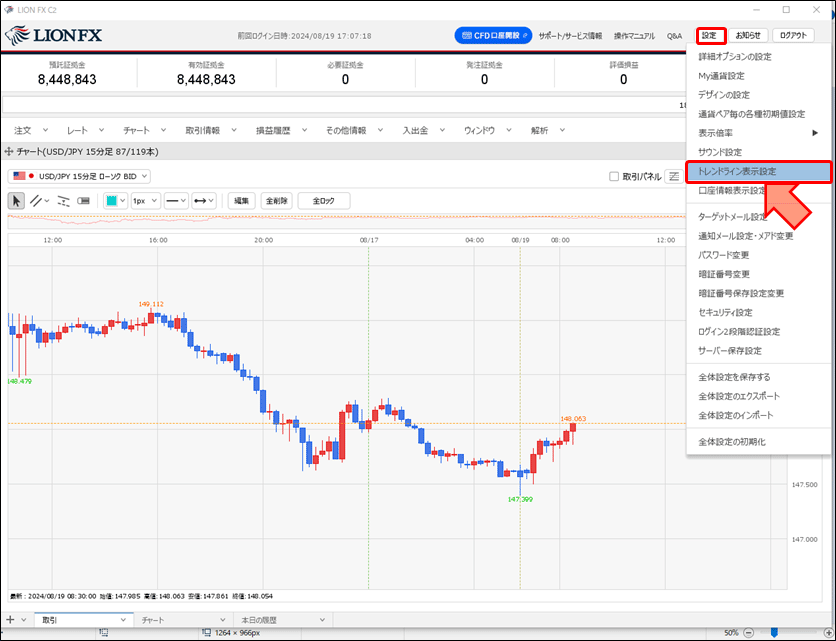
8. トレンドライン表示設定画面が表示されます。
[ミドルライン]の「表示」を選択します。
[ミドルライン]の「表示」を選択します。
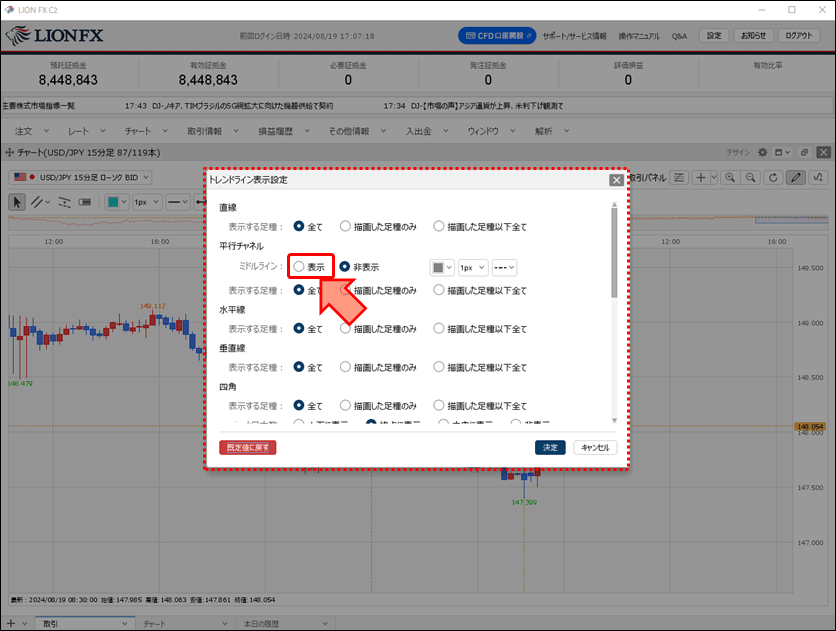
9. 次に、ミドルラインの色や線の太さ、線種を設定し、【決定】ボタンをクリックします。
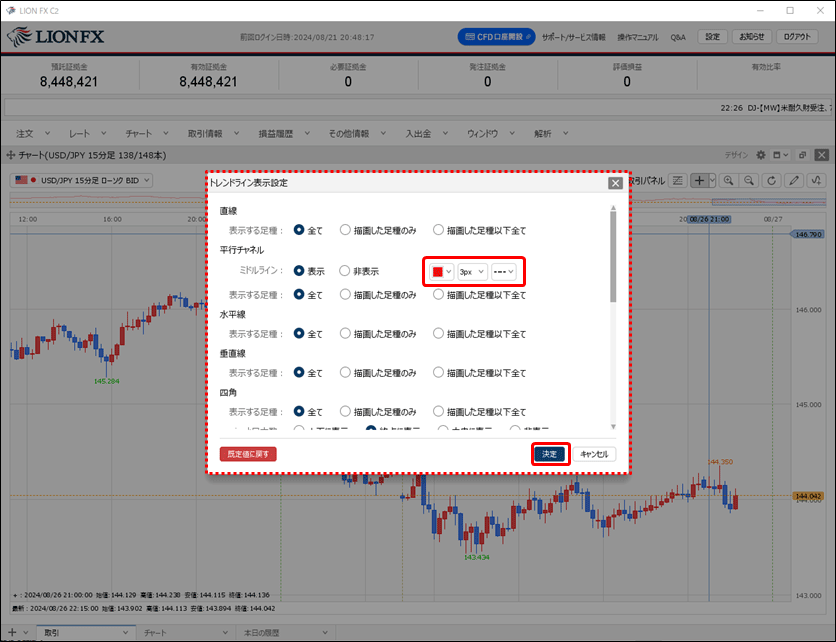
10. 平行チャネルを描画すると、設定したミドルラインが表示されました。